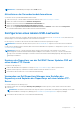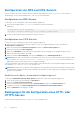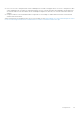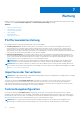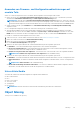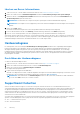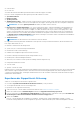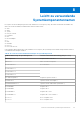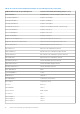Users Guide
Table Of Contents
- Benutzerhandbuch für den Lifecycle Controller
- Inhaltsverzeichnis
- Einführung
- Vorteile bei der Verwendung des Lifecycle Controller
- Vorteile der Verwendung von iDRAC mit Lifecycle Controller
- Was ist neu in dieser Version?
- Wichtige Funktionen
- In Lifecycle Controller lizenzierbare Funktionen
- Anzeigen von Informationen zur iDRAC-Lizenz
- Weitere nützliche Dokumente
- Zugriff auf Dokumente der Dell Support-Website
- Kontaktaufnahme mit Dell
- Verwenden von Lifecycle Controller
- Starten von Lifecycle Controller
- Erstmaliges Verwenden von Lifecycle Controller
- Einrichten von Lifecycle Controller unter Verwendung des Assistenten für erstes Setup
- Festlegen von Sprache und Tastaturtyp
- Anzeigen der Produktübersicht
- Konfigurieren der Lifecycle Controller-Netzwerkeinstellungen
- Konfigurieren des iDRAC-Netzwerks und der Anmeldeinformationen
- Empfohlene Zeichen in Benutzernamen und Kennwörtern
- Anzeigen der Zusammenfassung der Netzwerkeinstellungen
- Aufrufen der Hilfe
- Anzeigen der Anmerkungen zur Version
- Einrichten von Lifecycle Controller über die Startseite
- Einrichten von Lifecycle Controller unter Verwendung des Assistenten für erstes Setup
- Lifecycle Controller-Funktionen
- Betriebssystembereitstellung
- Installieren eines Betriebssystems
- Verwenden der optionalen RAID-Konfiguration
- Konfigurieren von RAID unter Verwendung des Assistenten zur Betriebssystembereitstellung
- Unbeaufsichtigte Installation
- Sicherer UEFI-Start
- Treiberzugriff
- Installieren eines Betriebssystems auf iSCSI-LUN und FCoE-LUN
- Szenarien nach dem Neustart
- Überwachung
- Anzeigen und Exportieren der Hardware-Bestandsaufnahme
- Info-Ansicht und Exportieren der aktuellen Bestandsliste
- Info-Ansicht und Exportieren der werksseitigen Bestandsliste
- Anzeigen der Hardwarebestandsliste (aktuelle oder werksseitige)
- Exportieren der Hardwarebestandsliste (aktuelle oder werksseitige)
- Anzeigen oder Exportieren der Hardwarebestandsliste nach der Teilersetzung
- Anzeigen oder Exportieren der aktuellen Bestandsliste nach dem Zurücksetzen von Lifecycle Controller
- Lifecycle Controller-Protokoll
- Firmwareupdate
- Konfigurieren
- Optionen für den Zugriff auf die Systemsteuerung
- iDRAC konfigurieren
- Konfigurieren von Uhrzeit und Datum
- RAID-Konfiguration
- RAID-Konfiguration unter Verwendung von Software-RAID
- Erstellen einer sicheren virtuellen Festplatte auf einem RAID-Controller
- Schlüsselverschlüsselung
- Lokaler Schlüsselverschlüsselungsmodus
- Aufbrechen gespiegelter Laufwerke
- System-Setup – Erweiterte Hardwarekonfiguration
- Systembestandsaufnahme bei Neustart erfassen
- Konfigurieren eines lokalen USB-Laufwerks
- Konfigurieren von NFS und CIFS-Servern
- Bedingungen für die Konfiguration eines HTTP- oder HTTPS-Servers
- Wartung
- Leicht zu verwendende Systemkomponentennamen
- Verwenden des System-Setups und des Startmanagers
- Auswählen des Systemstartmodus
- Aufrufen des System-Setup-Programms
- Reaktion auf Fehlermeldungen
- Verwenden der Navigationstasten im System-Setup
- System-Setup-Optionen
- Hauptbildschirm des System-Setups
- Bildschirm "System BIOS" (System-BIOS)
- Bildschirm „Systeminformationen“
- Bildschirm „Memory Settings“ (Speichereinstellungen)
- Bildschirm „Prozessoreinstellungen“
- Bildschirm SATA Settings (SATA-Einstellungen)
- Bildschirm „Boot Settings“ (Starteinstellungen)
- Bildschirm „Integrierte Geräte“
- Bildschirm „Serielle Kommunikation“
- Bildschirm „System Profile Settings“ (Systemprofileinstellungen)
- Bildschirm „Systemsicherheit“
- Verschiedene Einstellungen
- System- und Setup-Kennwortfunktionen
- Aufrufen des UEFI-Startmanagers
- Integrierte Systemverwaltung
- Dienstprogramm für die iDRAC-Einstellungen
- Fehlerbehebung und häufig gestellte Fragen
Löschen von Server-Informationen
1. Starten Sie Lifecycle Controller. Nähere Informationen finden Sie unter Starten von Lifecycle Controller.
2. Klicken Sie im linken Fenster auf Hardwarekonfiguration und dann auf Neue Nutzung festlegen oder System stilllegen.
3. Wählen Sie auf der Seite Komponenten auswählen die Funktionen und Komponenten aus, die aus den Serverfunktionen und
Speicherkomponenten gelöscht werden sollen.
ANMERKUNG: Die unterstützten Löschoptionen für jedes Speichergerät werden auf dem Bildschirm angezeigt.
ANMERKUNG: Der Festplatten-Löschvorgang kann je nach Größe und Geschwindigkeit des Laufwerks längere Zeit in Anspruch
nehmen.
4. Klicken Sie auf Next (Weiter).
Es wird eine Zusammenfassung der zum Löschen ausgewählten Funktionen und Komponenten angezeigt.
5. Lesen Sie die Informationen auf der Seite Summary (Zusammenfassung) und klicken Sie auf Finish (Fertigstellen).
6. Der Host-Server wird ausgeschaltet, wenn der Vorgang abgeschlossen ist, anschließend wird iDRAC zurückgesetzt.
Wenn iDRAC gesichert wird, müssen Sie den Host-Server manuell einschalten. Wenn Sie die Option „BIOS component for System Erase“
(BIOS-Komponente für das Löschen des Systems) eingestellt ist, wird eine Markierung gesetzt, um das BIOS während des POST auf die
Standardeinstellungen zurückzusetzen. Anschließend wird der Server wieder ausgeschaltet.
Hardwarediagnose
Es wird empfohlen, unter Verwendung des Hardwarediagnose-Dienstprogramms im Rahmen eines regelmäßigen Wartungsplans
Diagnosen auszuführen, um zu überprüfen, ob das System und die angeschlossene Hardware ordnungsgemäß funktionieren. Da
das Diagnosedienstprogramm eine physische (statt einer logischen) Ansicht angeschlossener Hardware liefert, ist es in der Lage,
Hardwareprobleme zu identifizieren, die das Betriebssystem und andere Online-Hilfsprogramme nicht identifizieren können. Sie können
das Diagnosedienstprogramm zur Überprüfung des Speichers, der E/A-Geräte, der CPU, der physikalischen Laufwerke und anderer
Peripheriegeräte verwenden.
Durchführen der Hardwarediagnose
So führen Sie die Hardwarediagnose durch:
1. Starten Sie Lifecycle Controller. Weitere Informationen finden Sie unter https://www.dell.com/support.
2. Klicken Sie im linken Fensterbereich des Lifecycle Controllers auf Hardwarediagnosen.
3. Klicken Sie im rechten Fenster auf Hardwarediagnose ausführen.
Das Diagnosedienstprogramm startet.
4. Folgen Sie den Anweisungen auf dem Bildschirm.
Wenn die Tests abgeschlossen wurden, werden die Ergebnisse der Diagnosetests auf dem Bildschirm angezeigt. Durchsuchen Sie zum
Beheben der in den Testergebnissen gemeldeten Probleme die Lösungen unter dell.com/support.
ANMERKUNG:
Zum Schließen der Seite Hardwarediagnose starten Sie das System neu, und drücken Sie dann während des
POST die Taste <F10>, um Lifecycle Controller zu starten.
SupportAssist Collection
Wenn Sie mit dem technischen Support von Dell an der Lösung eines Problems mit einem Server zusammenarbeiten müssen, Ihre
Sicherheitsrichtlinien aber eine direkte Internetverbindung einschränken, können Sie dem technischen Support die notwendigen Daten zur
erfolgreichen Behebung des Problems bereitstellen, ohne Software installieren oder Hilfsprogramme von Dell herunterladen zu müssen
und ohne Internetzugriff des Serverbetriebssystems oder von Lifecycle Controller. Sie können den Bericht von einem anderen System
senden und sicher sein, dass die gesammelten Daten aus Ihrem Server während der Übertragung an den technischen Support für nicht
autorisierte Personen nicht sichtbar sind.
Sie können einen Zustandsbericht des Servers generieren und den Bericht unter Verwendung von Lifecycle Controller in einen geeigneten
Speicherort auf der Management Station (lokal) oder an einen der folgenden freigegebenen Netzwerkadresse exportieren.
● CIFS – Common Internet File System
● NFS – Network File Share
56
Wartung